Det är ett vanligt behov att extrahera text från en bild och göra den redigerbar. Tack och lov erbjuds många omvandlare på marknaden som kan hjälpa dig konvertera bild till text använder OCR-teknik. Oavsett om du vill konvertera dina bilder till text på en Mac, Windows PC, iPhone, iPad, Android-telefon eller online gratis, det finns ett verktyg för det.
Det här inlägget listar 5 OCR-verktyg som kan hjälpa dig att extrahera text från JPG-, PNG- och PDF-bilder på olika enheter. Du kan välja en lämplig bild-till-text-konverterare baserat på ditt behov.
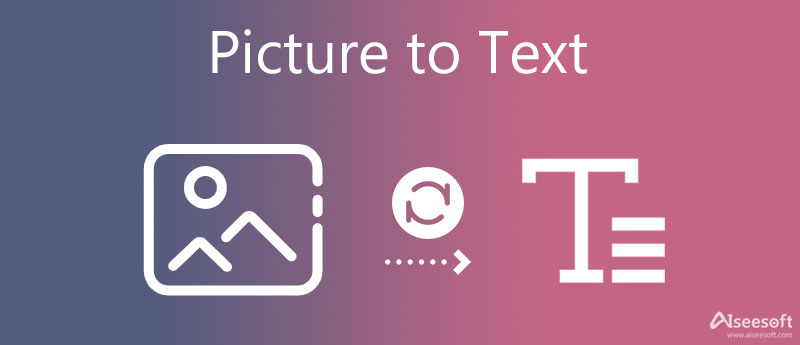
Först vill vi rekommendera ett gratis onlineverktyg, Gratis JPG Word Converter, för att hjälpa dig att extrahera text från bilder korrekt. Den är speciellt utformad för att konvertera JPG till Word. Förutom JPG-bilderna stöder den PNG-, JPEG- och BMP-bilder. Du kan enkelt ta följande guide för att förvandla foton eller skärmdumpar till texter.
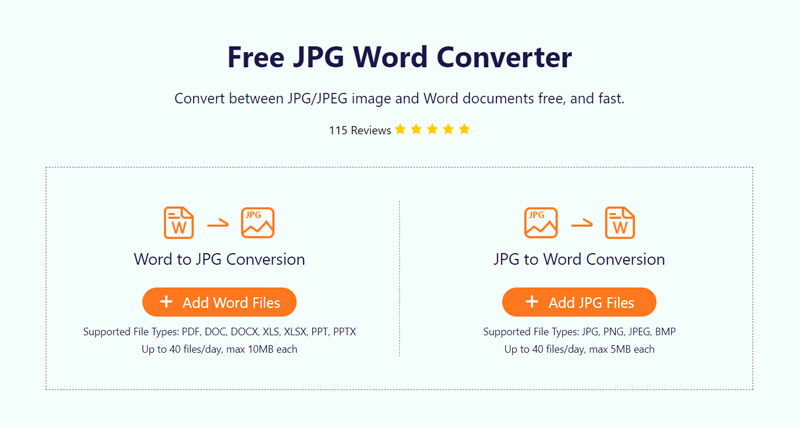
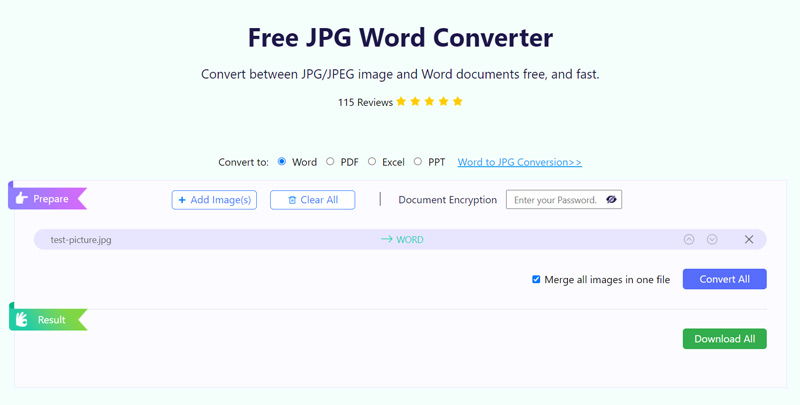
Denna online-bild till textkonverterare låter dig konvertera upp till 40 filer/dag gratis. Efter den fria bilden till textkonvertering kommer kvaliteten på källbildfilen som stil och layout att bevaras maximalt.
Microsofts OneNote stöder optisk teckenigenkänning och låter dig konvertera bilder till text. Det erbjuder dig ett bekvämt sätt att kopiera text från en bildfil och sedan klistra in den i dina anteckningar. Du kan använda den på både Windows PC och Mac för att omvandla bilder till text.
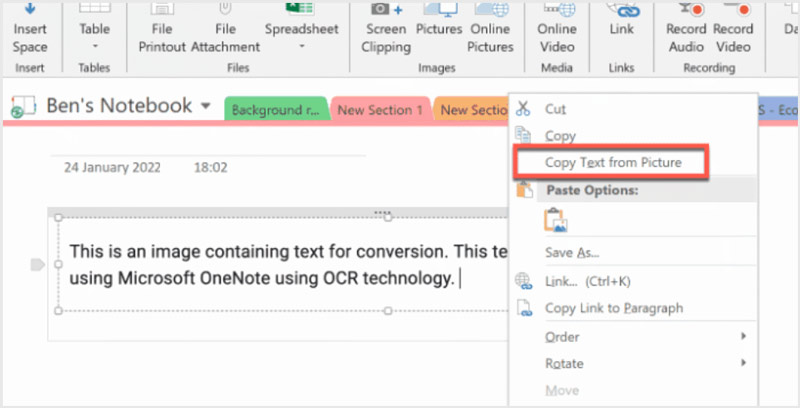
Om du har använt Google Drive under en period kan du gratis konvertera JPG-, JPEG-, PNG-, GIF- och PDF-filer till text på din enhet. Du får kopiera text från bildfilerna på ditt Google Drive-konto, datorer och iOS/Android-enheter.
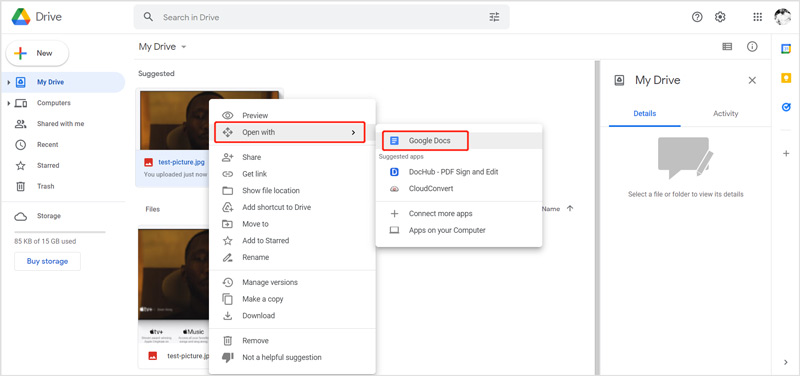
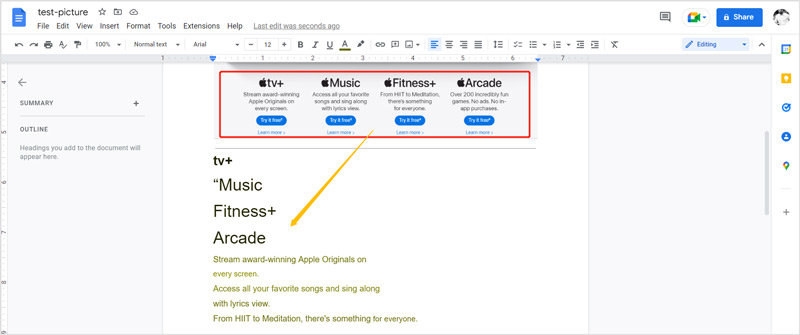
Observera att när du vill konvertera bilder tagna på din iPhone, iPad eller Android-telefon bör du också göra omvandlingarna på en dator.
Apple kommer med en ny Live Text-funktion i iOS 16/17, iPad OS 15/16 och macOS Sonoma för att hjälpa dig att känna igen och kopiera texten i bilder. Så du kan använda de inbyggda OCR-apparna för att konvertera bilder till text på din iPhone, iPad och Mac. Här tar vi konvertera bild till text på iPhone som ett exempel.
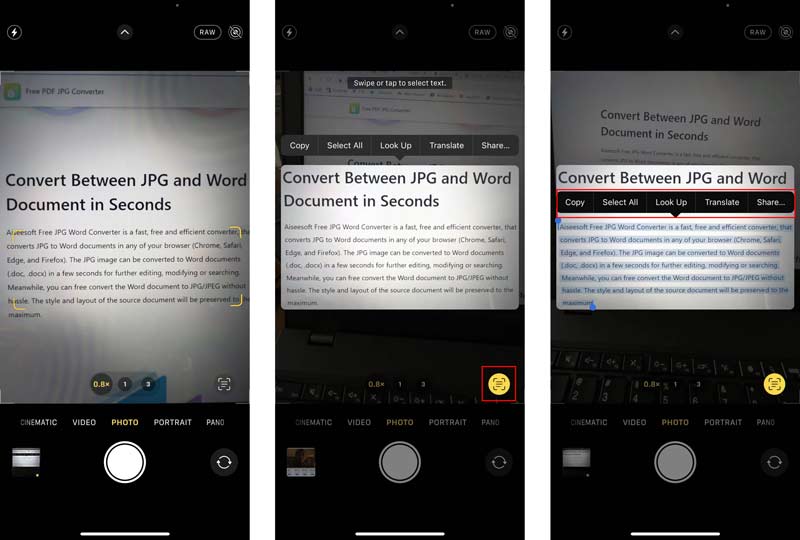
För tagna bilder eller skärmdumpar, när du vill kopiera text från dem, kan du öppna den i Bilder appen, fortsätt trycka på textdelen, välj texten du vill kopiera och tryck sedan på Kopiera för att bekräfta det.
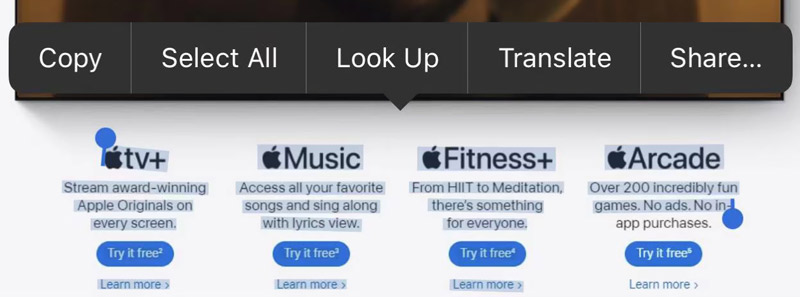
Som Android-användare kan du gratis extrahera text från bilder med hjälp av Google Foto. Om du inte har OCR-appen installerad på din Android-enhet bör du först installera den från Google Play Butik. Sedan kan du följa stegen nedan för att konvertera bilder till text.
Fråga 1. Vad är OCR?
OCR, förkortning för optisk teckenigenkänning, är en AI-baserad mönsterigenkänningsteknik som kan identifiera text inuti bilder. Det kan hjälpa till att förvandla bilder till redigerbara digitala dokument.
Fråga 2. Kan Google kopiera text från en bild?
Ja. Som nämnts ovan kan du lita på Google Drive eller Google Photos för att enkelt extrahera texten inuti dina bilder.
Fråga 3. Kan Adobe OCR-text i PDF- och bildfiler?
Adobe har Acrobat-produkten för att skapa, redigera och visa PDF-filer. Du kan använda den för att OCR-text i PDF- och bildfiler. Du kan öppna din bildfil i Acrobat, klicka på knappen Verktyg längst upp till höger i verktygsfältet och klicka sedan på knappen I den här filen under fliken Identifiera text.
Slutsats
Av många anledningar kanske du vill extrahera text från bilder. Det här inlägget delar 5 användbara metoder för att hjälpa dig konvertera bild till text. Om du har några bättre rekommendationer för textskanner eller OCR-verktyg, vänligen dela dem i kommentaren med andra läsare.

Video Converter Ultimate är en utmärkt videokonverterare, redigerare och förstärkare för att konvertera, förbättra och redigera videor och musik i 1000 format och mer.
100 % säker. Inga annonser.
100 % säker. Inga annonser.